แก้ไข: แอพที่ไม่ได้ปักหมุดกลับมาอีกครั้งใน Windows 11

หากแอพและโปรแกรมที่ไม่ได้ปักหมุดกลับมาที่แถบงาน คุณสามารถแก้ไขไฟล์ Layout XML และนำบรรทัดกำหนดเองออกไปได้
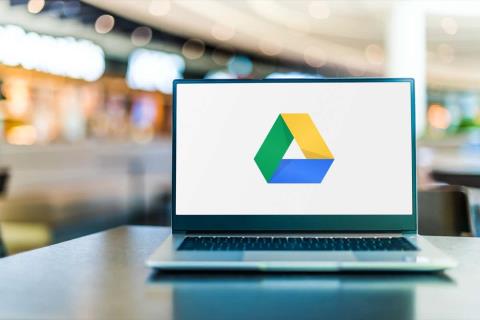
แอ ป Google ไดรฟ์บนอุปกรณ์เคลื่อนที่จะจำลองธีมเริ่มต้นของระบบของอุปกรณ์ คุณสามารถเปลี่ยนธีมของไดรฟ์ได้ด้วยตนเองในแอปหรือในเมนูการตั้งค่าของอุปกรณ์ บทช่วยสอนนี้จะแสดงวิธีเปิดใช้งานโหมดมืดใน Google Drive บนคอมพิวเตอร์มือถือ, Windows และ Mac
เปิดใช้งานโหมดมืดของ Google Drive (Android)
หากโทรศัพท์ของคุณใช้ Android 10 หรือใหม่กว่า ให้เปิดใช้งานธีมมืดทั้งระบบเพื่อใช้ Google ไดรฟ์ในโหมดมืด
สารบัญ
เปิด แอป การตั้งค่าแตะจอแสดงผล (หรือจอแสดงผลและความสว่าง ) และสลับเป็นธีมสีเข้ม (หรือโหมดมืด )
คุณอาจพบโหมดมืดในการตั้งค่า > การช่วยการเข้าถึง > สีและการเคลื่อนไหวบนโทรศัพท์ Android รุ่นใหม่
Google ไดรฟ์จะกลับสู่โหมดสว่างเมื่อคุณปิดธีมสีเข้ม ทำตามขั้นตอนด้านล่างเพื่อให้ Google ไดรฟ์อยู่ในโหมดมืด โดยไม่คำนึงถึงการตั้งค่าธีมของอุปกรณ์
เปิดใช้งานโหมดมืดของ Google Drive (iPhone และ iPad)
Google Drive สำหรับ iOS และ iPadOS จะจำลองธีมของอุปกรณ์ตามค่าเริ่มต้น การเปิดใช้งานโหมดมืดบน iPhone หรือ iPad ของคุณจะเปิดใช้งานโหมดมืดในแอป Google Drive โดยอัตโนมัติ
ไปที่การตั้งค่า > จอภาพและความสว่างแล้วเลือกความมืดในส่วน "ลักษณะที่ปรากฏ" สลับเป็นอัตโนมัติเพื่อกำหนดเวลาแบบกำหนดเองสำหรับโหมดมืดบนอุปกรณ์ของคุณ
Google Drive ควรมีอินเทอร์เฟซสีเข้มหรือสีดำเมื่อคุณเปิดแอปหลังจากเปิดใช้งานโหมดมืด
คุณยังสามารถเปิดหรือปิดใช้งานโหมดมืดได้จากศูนย์ควบคุมของอุปกรณ์ของคุณ เปิดศูนย์ควบคุมบน iPhoneหรือiPad ของคุณ แล้วแตะไอคอนโหมดมืด คุณควรเห็นข้อความ "โหมดมืด: เปิด" ที่ด้านบนของศูนย์ควบคุม
ไม่พบไอคอนโหมดมืดในศูนย์ควบคุมใช่ไหม ไปที่การตั้งค่า > ศูนย์ควบคุมแตะไอคอนบวกสีเขียวถัดจาก "โหมดมืด" แล้วตรวจสอบอีกครั้ง
หมายเหตุ:โหมดมืดใช้ได้เฉพาะบน iPhone และ iPad ที่ใช้ iOS 13 และ iPadOS 13 ตามลำดับ อัปเดต iPhone หรือ iPad ของคุณ ( การตั้งค่า > ทั่วไป > ซอฟต์แวร์ ) หากไม่มีโหมดมืดในเมนูการตั้งค่า
เปิดใช้งานโหมดมืดของ Google Drive (เว็บ)
เราจะแสดงวิธีบังคับให้ Google Chrome และ Mozilla Firefox โหลด Google Drive ในโหมดมืด
เปิดใช้งานโหมดมืดของ Google Drive (Google Chrome)
Google Chrome มีเมนูลับ (เรียกว่าChrome Flags ) พร้อมด้วยการตั้งค่าและคุณลักษณะทดลองนับร้อยรายการ ทำตามขั้นตอนด้านล่างเพื่อเปิดใช้งานโหมดมืดสำหรับ Google Drive บนเว็บใน Google Chrome
Chrome จะโหลดเว็บไซต์ Google Drive ในโหมดมืดเมื่อรีสตาร์ท การปิดใช้งานโหมดมืดทดลองของ Chrome นั้นง่ายดายพอๆ กัน กลับไปที่เมนูการตั้งค่าสถานะ ตั้งค่า "โหมดมืดอัตโนมัติสำหรับเนื้อหาเว็บ" เป็นค่าเริ่มต้นหรือปิดใช้งานและรีสตาร์ท Chrome
โหลด Google Drive ในโหมดมืด (Microsoft Edge)
ธีมสีเข้มเริ่มต้นของ Microsoft Edge ใช้ไม่ได้กับ Google Drive แต่โหมดมืดรุ่นทดลองใช้งานได้
โหลดแท็บ Google Drive อีกครั้งหรือเปิด Google Drive ในแท็บใหม่และตรวจสอบว่ามีอินเทอร์เฟซสีเข้มหรือไม่
Google ไดรฟ์: รุ่น Dark Cloud
โหมดมืดอยู่ระหว่างการทดลองใน Google Chrome และ Microsoft Edge เบราว์เซอร์หรือคอมพิวเตอร์ของคุณอาจไม่เสถียรเมื่อใช้แฟล็กทดลอง พวกเขายังอาจประนีประนอมความเป็นส่วนตัว/ความปลอดภัยของคุณและทำให้ข้อมูลสูญหาย
หากเบราว์เซอร์หรือคอมพิวเตอร์ของคุณทำงานผิดปกติหลังจากเปิดใช้งานโหมดมืด ให้ปิดใช้งานคุณสมบัตินี้แล้วรีสตาร์ทเบราว์เซอร์ รีบูทคอมพิวเตอร์ของคุณหากปัญหายังคงมีอยู่
Mozilla Firefox และ Safari ไม่มีโหมดมืดทั้งแบบในตัวหรือแบบทดลอง อย่างไรก็ตาม คุณสามารถใช้ส่วนขยาย Dark Readerเพื่อเข้าถึง Google Drive ในโหมดมืดบนเบราว์เซอร์ทั้งสองได้
หากแอพและโปรแกรมที่ไม่ได้ปักหมุดกลับมาที่แถบงาน คุณสามารถแก้ไขไฟล์ Layout XML และนำบรรทัดกำหนดเองออกไปได้
ลบข้อมูลที่บันทึกจากการเติมข้อมูลอัตโนมัติของ Firefox โดยทำตามขั้นตอนง่าย ๆ และรวดเร็วสำหรับอุปกรณ์ Windows และ Android.
ในบทเรียนนี้ เราจะแสดงวิธีการรีเซ็ตแบบซอฟต์หรือฮาร์ดบน Apple iPod Shuffle.
มีแอปที่ยอดเยี่ยมมากมายบน Google Play ที่คุณไม่สามารถช่วยได้แต่ต้องสมัครสมาชิก หลังจากนั้นรายการนั้นจะเพิ่มขึ้น และคุณจะต้องจัดการการสมัครสมาชิก Google Play ของคุณ
การค้นหาไพ่ที่ถูกต้องเพื่อชำระเงินในกระเป๋าของคุณอาจเป็นเรื่องยุ่งยาก ในช่วงไม่กี่ปีที่ผ่านมา บริษัทต่างๆ ได้พัฒนาและเปิดตัวโซลูชันการชำระเงินแบบไม่สัมผัส
การลบประวัติการดาวน์โหลด Android ช่วยเพิ่มพื้นที่จัดเก็บและยังมีประโยชน์อื่น ๆ อีกมากมาย นี่คือขั้นตอนที่ต้องทำตาม.
คู่มือนี้จะแสดงวิธีลบภาพถ่ายและวิดีโอจาก Facebook โดยใช้ PC, อุปกรณ์ Android หรือ iOS.
เราใช้เวลาสั้นๆ กับ Galaxy Tab S9 Ultra และมันเป็นแท็บเล็ตที่สมบูรณ์แบบสำหรับการจับคู่กับคอมพิวเตอร์Windows ของคุณหรือ Galaxy S23
ปิดเสียงข้อความกลุ่มใน Android 11 เพื่อควบคุมการแจ้งเตือนสำหรับแอพ Messages, WhatsApp และ Telegram.
ล้างประวัติ URL บนแถบที่อยู่ใน Firefox และเก็บเซสชันของคุณให้เป็นส่วนตัวโดยทำตามขั้นตอนที่เร็วและง่ายเหล่านี้.







